Как сделать, чтобы фон повторялся только по вертикали? Картинка в качестве фона
Практически каждый популярный сайт имеет приятный внешний вид. В дизайне сайта важной частью является фон, который также называют background, который каждый из нас может создать или изменить. В этом материале я расскажу как поставить фон на сайт.
Делаем новый фон для сайтов
Для выполнения поставленной задачи, Вы можете воспользоваться одним из 4-ех способов:
- 1. Фон с одного цвета
- 2. Фон с текстуры
- 3. Фон с помощью градиента
- 4. Фон с большого изображения
Создаем фон с помощью одного цвета
Чтобы создать или изменить задний фон сайта, который состоит из одного цвета, необходимо перейти в файл style.css , в котором отыскать значение - body (оно отвечает за основное тело сайта). Теперь Вам необходимо прописать функцию background-color если ее не было и указать код цвета. В том случае, когда Вам необходимо создать задний фон для сайта белого цвета, то придется прописать следующий код:
background-color: #83C5E9 ; (синий фон, как на примере)
Вы сможете найти полный перечень цветов на сайте - (STM). Для изменения цвета, просто изменяйте значение после двоеточия и наслаждайтесь своими трудами.
Создание фона при помощи текстуры
Данный метод особенно популярен в последнее время, так как позволяет сделать красивый background для сайта. Текстуры могут быть простыми, но очень красивыми, именно поэтому их часто используют. Для того чтобы подключить любую текстуру, ее необходимо загрузить в папку image на хостинг, где установлен Ваш сайт. После этого следует прописать следующий код:
background-color: #537759;
background-image: url(images/pattern.png);
В этом коде есть знакомый нам параметр для поддержания цвета (он зеленый) и элемент, который отвечает за подключение текстуру зеленого цвета.
Делаем фон с помощью градиента
Любое изображение, которое подключается за счет css функций, можно повторять, как по горизонтали, так и по вертикали (по осям X и Y ). Такая возможность позволяет нам создать любой простой фон для сайта своими руками. Для этого необходимо создать градиент шириной в 1 мегапиксель (см. картинку ниже), сохранить его как изображение и загрузить на хостинг. После этого можно прописывать необходимый код, а именно:
background-color: #83C5E9;
background-image: url(images/gradient.jpg);
background-repeat: repeat-x;
В этом наборе, в порядке очереди идет функция, отвечающая за цвет фона, который мы используем для перестраховки. После этого параметр, который отвечает за подключение градиента и наконец, функция, которая отвечает за повторение градиента по оси X.
Используем большую картинку для фона сайта
Этот метод второй по популярности, так как позволяет использовать различные картинки для создания фона. Для реализации этого метода Вам необходимо лишь загрузить большое изображение в папку с картинками сайта и прописать следующий код:
background-color: #000000;
background-image: url(images/название картинки.jpg);
background-position: center top;
background-repeat: no-repeat;
Если с первыми двумя параметрами все понятно, то последние два необходимо осветить. Третья функция позволяет закрепить изображение по центру сайта, а последний параметр блокирует его повторение по всей структуре страницы.
Изменяем фон на сайтах ucoz
Те способы создания фона для сайта могут быть использованы на разных системах управления сайтами, но не на сайтах - ucoz. Для того чтобы изменить фон для сайта ucoz, необходимо перейти в панель управления сайтом, зайти в «Управлением дизайном» , а потом в «Редактирование шаблонов» .
Теперь необходимо открыть Таблицу стилей (CSS), найти строчку «body» и параметр «background» . После этого нужно скопировать ссылку, вставить ее в интернет - браузер и вы получите доступ к картинке, которая была фоном.
Для использования нового фона, необходимо просто загрузить его в Файловый менеджер. При этом проследите, чтобы название новой картинки для фона было тем же, что и до изменения. Сохраните свои работы и перейдите на сайт, для просмотра проведенной работы.
Изменяем фон для сайта на HTML
Если вы хотите фон на html сайте сделать за счет изображения, то просто в коде впишите строчку:
А если хотите сделать фон сайта при помощи цвета, то строчка должна выглядеть вот так:
На этом наш рассказ завершается. Теперь вы знаете как сделать фон для сайта. Удачных проектов!
В настройке любого сайта, помимо функционала, очень важно оформление. Именно это задаёт собственный стиль и дизайн той или иной компании либо персоны, для которой создаётся сайт. Настроить цвет фона и его изображение не составит труда, следуя инструкциям в данной статье.
Откройте свой HTML файл по средствам блокнота либо любого другого текстового редактора, к которому вы привыкли. Для примера возьмём примитивную страницу сайта с минимумом текста. Открыть свой файл вы можете с помощью любого браузера.

Впишите в тэг параметр bgcolor=”*****”, где ***** – это шифр цвета. Узнать цвета для HTML вы можете в любом графическом редакторе, выбрав опцию “для вэб” либо на сайте https://colorscheme.ru/color-names












- style=”background-image: url(‘file:///C:/Users/ПУТЬ_ФАЙЛА.jpg’)”






Обратите внимание, что у пользователей, имеющих большее разрешение экрана, ваше изображение будет дублироваться вниз и вправо. Выглядеть это будет не хорошо, если картинка не однотонная. Для исправления этого параметра существуют специальные команды.
- background-repeat : “Значение “. Варианты вашего значения могут быть такими: “repeat-x” – повторяет ваше фоновое изображение и по горизонтали, и по вертикали. “repeat-y” – повторение только по вертикали. “no-repeat” – изображение заморожено на месте и не повторяется. “space” – вся страница заполнится максимальным количеством копий изображения, крайние обрежутся. “round” – такая же опция, но по краям изображения будут аккуратно масштабироваться;
- background-attachment: “Значение”. Если подставить вместо слова Значение тэг “scroll “, то изображение будет прокручиваться вместе с сайтом. “fixed ” – при прокрутке фон остаётся неизменным;
- background-size: Значение Значение2. Здесь значения должны принимать величину в пикселях. Например: 100px 200px. Кроме пикселей принимаются значения в процентах. Это параметр заполнения страницы изображением. Кроме чисел можно вписать два параметра: “contain ” – заполняет страницу изображением по длинной стороне и “cover ” – заполняет страницу изображением по ширине.
Зная основы заполнения страницы фоном в HTML вы готовы к созданию своего первого сайта.
Если Вам нужно оформить документ в текстовом редакторе Microsoft Word не просто правильно, но и красиво, тогда на заднем плане лучше использовать какой-нибудь рисунок. Его можно взять любой, но лучше, чтобы он соответствовал напечатанному тексту. Также это может быть логотип или название компании. Если поставить их за текстом, то это смотрится красивее, чем водяной знак или подложка, и привлекает больше внимания.
В статье мы рассмотрим данную тему, и научимся, как сделать картинку фоном в MS Word.
Добавляем рисунок через соответствующий пункт меню
Выбрать рисунок для страницы в Word 2007, 2010 и 2013 можно следующим образом. Откройте нужный документ и перейдите на вкладку «Разметка страницы» . Затем нажмите на кнопку «Цвет страницы» и выберите из меню .
Если у Вас установлен Word 2016, тогда в открытом документе перейдите на вкладку «Дизайн» , а дальше делайте все, как описано выше: «Цвет страницы» – «Способы заливки» .

Откроется небольшое диалоговое окно. В нем перейдите на вкладку «Рисунок» и нажмите на кнопку с таким же названием, которая находится под пустой областью посредине.


В Word 2016 перед окном, которое показано на скриншоте выше, появится вот такое. В нем можно выбрать, откуда Вы хотите вставить рисунок, это может быть изображение с компьютера, или найдите нужное через поиск.

После того, как выберите картинку, нажмите «ОК» в соответствующем окне.

Плюс данного способа в том, что фон, который Вы выберите, применяется ко всем страницам в документе.
А минус – изображение должно быть подходящего размера. Как видите, в примере, виден только один пингвин. Соответственно, эту картинку мне нужно сохранить с другим размером через какой-нибудь редактор, например, Paint.

Делаем картинку фоном страницы
Давайте рассмотрим еще один способ, с помощью которого можно сделать нужный рисунок фоновым.
Откройте документ и переходите на вкладку . Затем нажимайте кнопку «Рисунок» , чтобы добавить его на страницу.

В следующем окошке найдите то, что подходит, на компьютере, выделите и нажмите «Вставить» .

После того, как картинка добавится, кликните по ней правой кнопкой мышки и выберите из контекстного меню «Обтекание текстом» – «За текстом» .
Теперь весь текст, который есть в документе отобразится перед картинкой. Чтобы выбранное изображение сделать фоном всего листа и убрать белые поля, его нужно растянуть. Для этого, кликните по картинке. По краям сразу появятся маркеры – точки по углам и по одной точке с каждой стороны. Используя данные маркеры, растяните рамку по ширине и высоте так, чтобы закрыть весь лист.

Вот так получилось у меня. Плюс способа в том, что самостоятельно можно выбрать, какая часть картинки отобразится на листе: целиком, или можно растянуть и сделать так, чтобы отображалась только определенная область.
Но если нужно, чтобы использовалось одно изображение, и страниц в документе много, тогда лучше подберите подходящий для него размер и сделайте фоном, как было описано в первом пункте.

Ваши документы, будут выглядеть интереснее, после того, как Вы в качестве фона страниц поставите подходящее изображение. Только помните, что на выбранном фоне не должен теряться текст, и он должен соответствовать тексту.
Оценить статью:Любая комната будет выглядеть намного лучше, если ее пол устилает дорогой персидский ковер. Так чем хуже ваш сайт? Может, пришла пора и его пол «застелить » дорогим изящным паласом ручной работы. Разберемся подробнее, как сделать фон для сайта:
Фон для сайта
Бывает так, что старый дизайн сайта уже приелся. И хочется чего-нибудь новенького и вкусненького. А новый дизайн будет таковым, если его приготовить своими руками.
Но менять полностью весь дизайн ресурса самостоятельно – вещь неблагодарная. Да и не у всех под это дело как надо «заточены » руки. Поэтому легче всего освежить старый шаблон, изменив цвет фона ресурса или его фоновое изображение.
Существует несколько способов того, как поменять фон на сайте. Для этого используются возможности CSS или html . Но многие из свойств для работы с фоном имеют одинаковое название и методику применения в этих веб-технологиях.
Основы работы с фоном в html
В качестве фона можно использовать несколько элементов:
- Цвет;
- Фоновую картинку;
- Текстурное изображение.
Разберемся с применением каждого из них подробнее.
Для того чтобы установить цвет заднего фона для сайта используется свойство background-color стилевого атрибута style . То есть, чтобы задать основной цвет для веб-страницы, нужно прописать его внутри тега
. Например:Фон сайта #55D52B

Кроме шестнадцатеричного кода цвета поддерживается значение в формате ключевого слова или RGB . Примеры:
Фон сайта rgb(23,113,44)

Фон сайта green

Установка цвета фона с помощью ключевых слов имеет ряд ограничений по сравнению с остальными двумя способами.
В html поддерживается всего 16 ключевых слов для задания цвета. Вот несколько из них: white, red, blue, black, yellow и другие.
Поэтому для того, чтобы установить фон для сайта html , лучше использовать шестнадцатеричный формат или RGB .
Кроме выбора цвета доступны и другие параметры настройки. Если свойству background-color задать значение transparent , то фон страницы станет прозрачным. Это значение данному свойству присвоено по умолчанию.
Теперь рассмотрим возможности языка гипертекста для установки фонового рисунка для сайта. Это возможно сделать с помощью свойства background-image .

Как видно из кода, привязка изображения происходит через путь url , заданный в скобках. Но не все картинки оказываются такими большими, чтобы своими размерами заполнить всю площадь экрана. Посмотрим, как будет отображаться меньший по величине рисунок.
Предположим, что мы разрабатываем сайт о поэзии, и в качестве подложки нужно использовать изображение Пегаса. Крылатый конь будет олицетворять свободу творческой мысли поэта!

Нам нужно, чтобы изображение отображалось посредине экрана один раз. Но, к сожалению, браузер не понимает наших возвышенных желаний. И выводит меньшую по размерам картинку для фона сайта столько раз, сколько может вместить в себя площадь экрана:

Наверное, четырех улыбающихся лошадей с крыльями поэтам будет чересчур много для вдохновения. Поэтому запрещаем клонирование нашего Пегаса. Делаем это с помощью свойства background-repeat . Возможные значения:
- repeat-x – повторение фонового изображения по горизонтали;
- repeat-y – по вертикали;
- repeat – по обеим осям;
- no-repeat – повторение запрещено.
Среди перечисленных вариантов нас интересует последний. Перед тем, как поменять фон сайта, используем его в своем коде:

Но, конечно, лучше, если бы наш летун расположился посредине экрана. Свойство background-position как раз и предназначено для позиционирования фонового рисунка на странице. Задавать координаты расположения можно несколькими способами:
- Ключевым словом (top , bottom , center, left, right) ;
- Процентами – отсчет начинается от верхнего левого угла;
- В единицах измерения (пикселях ).
Воспользуемся самым простым вариантом центрирования:
Бывает, что нужно зафиксировать положение рисунка при прокрутке. Поэтому прежде, как сделать картинку фоном сайта, воспользуйтесь специальным свойством background-attachment
. Принимаемые им значения:
- scroll;
- fixed.
Нам нужно последнее значение. Теперь код нашего примера будет выглядеть вот так:
Текстурный фон сайта
В первом примере для фона мы использовали большой и красивый пейзаж пустыни. Но за такую красоту приходится платить сполна. Вес изображения, выполненного в высоком качестве, может достигать нескольких мегабайт.
Такой объем никак не влияет на скорость загрузки страницы браузером при высокоскоростном соединении с интернетом. Но как быть с мобильным интернетом, при использовании которого загрузка нескольких «метров » займет много времени?
Все эти проблемы решаются с помощью текстурного фона. В нем в качестве рисунка текстуры используется маленькое изображение. Даже при условии его многократного повторения рисунок загружается лишь один раз.
Для создания темного фона для сайта заходим в Photoshop , создаем изображение в виде полоски длинной 1200 пикселей, и шириной 15 пикселей. Затем применяем простой черно-белый градиент и подключаем получившуюся текстуру к странице сайта:

Средства CSS
Все свойства, описанные выше, также применимы и для каскадных таблиц стилей. Создадим фон сайта css , переписав код одного из наших предыдущих примеров.
Здравствуйте друзья! Недавно я делал анализ своего блога с целью найти слабые места дизайна и пришел к выводу, что задний фон смотрится очень убого и никак не сочетается с основной цветовой гаммой сайта в целом.
Все из-за того, что задний фон совпадает с основными цветами шаблона, лично меня это немного раздражает, а глаза сильно переутомляются.
В этой небольшой статье я расскажу, как сделать и поменять фон сайта, читайте внимательно и до самого конца и узнаете, что из этого вышло.
Как сделать фон для сайта онлайн
Перед тем как мы будем создавать фон, вы должны понять, что не стоит выбирать для этого большое изображение, которое создаст только дополнительную нагрузку на проект, в результате чего он будет долго загружаться.
О том, как увеличить скорость загрузки блога я писал в предыдущих статьях: « » и « ».
Поэтому в качестве картинки для фона лучше всего использовать ПАТТЕРН.
Паттерн — это небольшая картинка, не имеющая швов, которая при повторении образует большой фон, заполняющий все пространство сайта.
Чтобы сделать фон (паттерн) существует огромное число способов. Например, вы можете открыть любой поисковик и вбить в строку поиска запрос «Скачать фон для сайта» , а потом долго просматривать различные сайты в надежде отыскать подходящий паттерн.
Но как сделать фон приложив минимум усилий? Предлагаю обратить внимание на подборку онлайн сервисов, которые в своей базе имеет сотни уже готовых фонов, их останется только отредактировать и настроить по своему вкусу.
1) PatternCooler
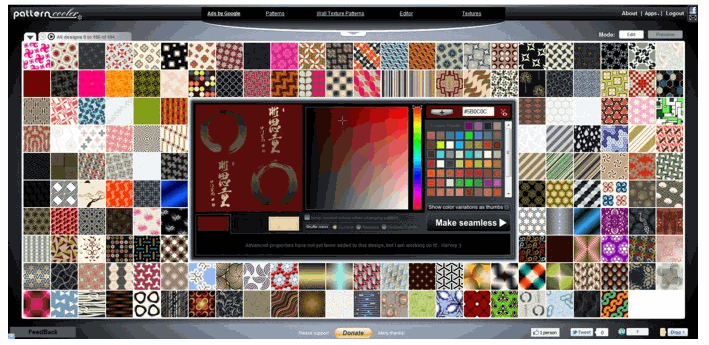
Один из самых крупных хранилищ подборки фонов. Здесь вы сможете отыскать паттерн различной фактуры, сами изменить параметры цвета, а также выбрать популярный из топ.
Посмотрите, что у меня получилось выбрать для себя:
2) Stripegenerator

Тоже неплохой онлайн генератор фонов. Есть небольшой ряд настроек и немаленькая база заготовок.
Мой результат работы:

3) BgPatterns

Очень интересный сервис по созданию онлайн фона. Вы можете выбрать различные рисунки (сердечки, звездочки, кружочки) и цветовую гамму создаваемого фона.
Посмотрите, что я подобрал себе:
4) Tartanmaker
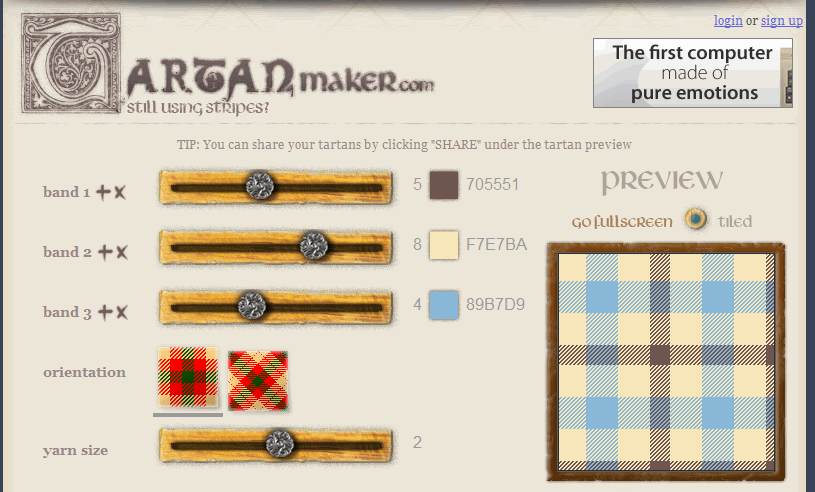
Для тех, кто хочет создать себе фон в клеточку стоит посетить данный онлайн сервис фонов.

Как поменять фон на сайтах HTML и PHP
Если вы работаете с сайтом разработанным исключительно на HTML, тогда вам понадобиться вставить фон в открывающий тег
... Должно получиться примерно следующее:Если основной паттерн не загрузится, вместо него подгрузится цвет, указанный в bgcolor (FFFFFF).
В основном большинство начинающих, да и продвинутых вебмастеров используют в качестве движка блога CMS WordPress, поэтому чтобы установить фон на сайт, необходимо закачать созданный выше паттерн к себе на в папку с картинками темы.
Для этого я закачиваю картинку (паттерн) на хостинг, папка находится по такому адресу:
| / httpdocs/ wp- content/ themes/ Prosumer/ images |
/httpdocs/wp-content/themes/Prosumer/images
| background: #FFFFFF url(images/fon-1.png) repeat; |
background: #FFFFFF url(images/fon-1.png) repeat;
Основные настройки:
- — repeat - изображение будет повторяться как по вертикали, так и по горизонтали;
- — repeat-x - повторение только по горизонтали;
- — repeat-y - повторение только по вертикали;
- — no-repeat – запрет на повторение.
Пробуйте, экспериментируйте, ведь только так вы сможете сделать или поменять фон, который лучше всего будет гармонировать с дизайном сайта.
Посмотрите видео «Как поменять фон на сайте» и у вас не должно остаться никаких вопросов.




